Modelo 650
Saltar índice da informaciónComo obter a predeclaración do modelo 650 para presentación en papel. Ceuta e Melilla
Se desexa presentar en papel o modelo 650 de residentes en Ceuta e Melilla dispón dun formulario on line na Sede Electrónica para xerar a predeclaración dentro dos trámites do modelo 650.
O prazo de presentación é de seis meses contados desde o día de falecemento do causante ou desde aquel en que adquira firmeza a declaración de falecemento.
Ao acceder, mostrarase unha pantalla con tres opcións:
- "Alta de predeclaración de Ceuta e Melilla ", para xerar unha nova predeclaración.
- "Continuar predeclaracion", se se necesita modificar ou continuar coa formalización dun modelo 650 non finalizado. Cumprirá indicar o NIF do presentador, o correo electrónico do presentador e a clave persoal achegada ao gardar o modelo por primeira vez.
- "Consultar", para visualizar o detalle dunha predeclaración finalizada. Cumprirá indicar o NIF do presentador e o número da predeclaración obtida. Unha vez introducidos os datos solicitados, pódese descargar o PDF xerado e finalizado.
Pulsa sobre "Alta de Predeclaración de Ceuta e Melilla "para iniciar a predeclaración.
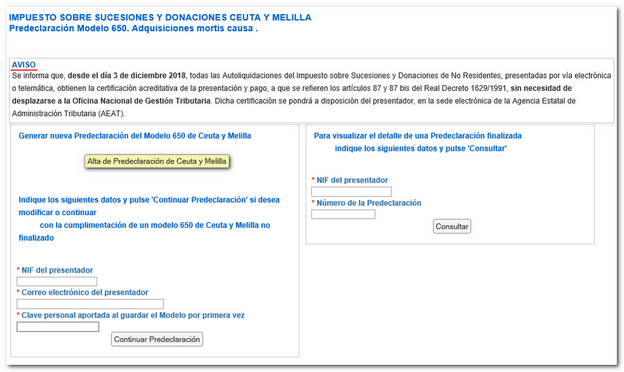
O programa cómpónse de tres seccións:
- Datos previos ás autoliquidacións
- Formalización das autoliquidacións
- Visualización do modelo cumprimentado
1. Datos previos ás autoliquidacións
Neste primeiro paso encontraremos tres pestanas: "Datos xerais", "Relación de suxeitos pasivos" e "Relación de bens que integran o caudal hereditario".
Ten en conta que os campos marcados con asterisco son de formalización obrigatoria.
Non cómpre introducir todos os datos e efectuar todos os pasos nunha soa sesión, xa que a opción "Gardar cambios" permite recuperar máis adiante os datos consignados ata ese momento. Ao gardar por primeira vez, hai que introducir unha clave persoal que servirá, canda o NIF e o correo electrónico do presentador, para recuperar a declaración desde a opción "Continuar predeclaración" na xanela inicial. Antes de abandonar a sesión, lembra sempre pulsar "Gardar cambios".
Na primeira pestana "Datos xerais" débese especificar se se trata dun documento público ou privado, cubrir os datos identificativos do causante, engadir datos de residencia despregando a pestana "Enderezo residencia habitual do Causante "e indicar os datos do presentador e as características da sucesión.
Os datos do presentador (NIF e correo electrónico) son necesarios para poder seguir cubrindo a declaración máis adiante; é importante indicar correctamente o correo electrónico, xa que se solicitará, canda a clave persoal elixida, para recuperar a declaración gardada para seguir cubrindoa.
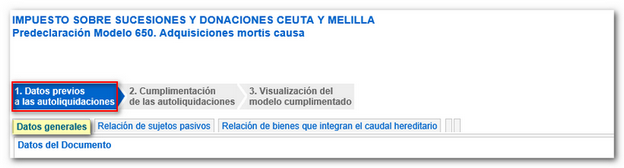
Na seguinte pestana "Relación de suxeitos pasivos", cubriranse os datos de cada un dos suxeitos pasivos do imposto, (herdeiros), que subscriban a autoliquidación, con indicación de se son ou non residentes en territorio español, os datos persoais despregando a pestana "Enderezo residencia habitual do Pasivo "para engadir datos adicionais, o título sucesorio (podes marcar unha ou varias celas) e os datos da liquidación (se é complementaria deberase introducir o número de xustificante da anterior). O programa só efectuará os cálculos se aplica a normativa estatal. Pulsa o botón "Engadir un suxeito pasivo".
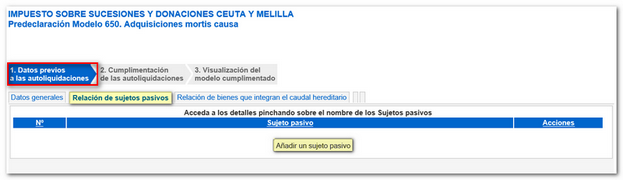
Desde esta mesma pestana tamén se poden eliminar e dar de alta novos suxeitos pasivos.
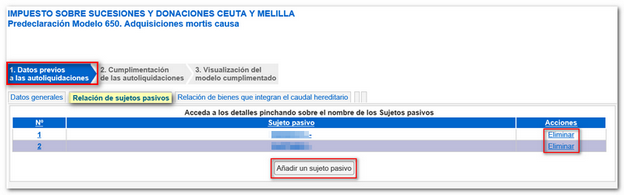
Na pestana "Relación de bens que integran o caudal hereditario", deberanse indicar datos como o valor ou porcentaxe de titularidade en función dos tipos de bens. Ten en conta que algunhas delas , como os recadros "Caudal sucesorio" e "[16.] Valor calculado" autocalcúlanse e non se poden editar.
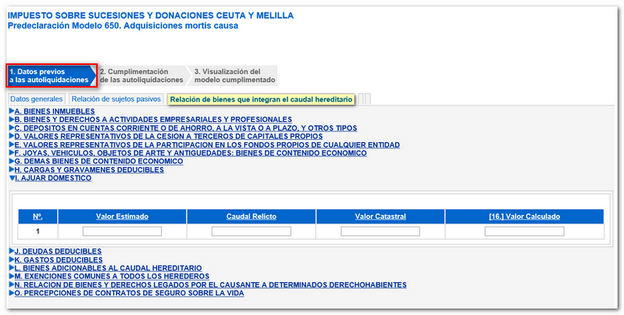
Se a formalización do primeiro paso non é correcta, abrirase unha xanela cos erros detectados ao intentar continuar.

Pulsa "Gardar cambios" para gardar os datos introducidos ata o momento. Se é a primeira vez que se pulsa este botón, haberá que introducir unha clave persoal que se solicitará posteriormente, canda o NIF e correo electrónico, en caso de non finalizar a formalización e querer recuperara máis tarde. Hai que ter en conta que distingue entre maiúsculas e minúsculas.
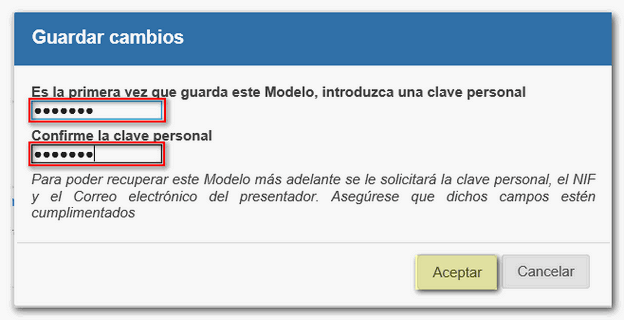
Cando non existan erros no paso 1, poderase acceder ao seguinte paso: "Formalización das autoliquidacións ".

2. Formalización das autoliquidacións
Pulsando sobre o número de orde ou sobre o nome do suxeito pasivo accédese polo miúdo da autoliquidación para completar a formalización.

A pantalla que se mostre dependerá da normativa aplicable que se indicase para ese suxeito pasivo en "Datos Liquidación".

Nesta mesma xanela, encóntrase o botón "Simular", co que se pode obter un PDF co resultado da autoliquidación, que non é válido para a presentación. Poderanse visualizar tanto as autoliquidacións individuais dos suxeitos pasivos, como o modelo completo.
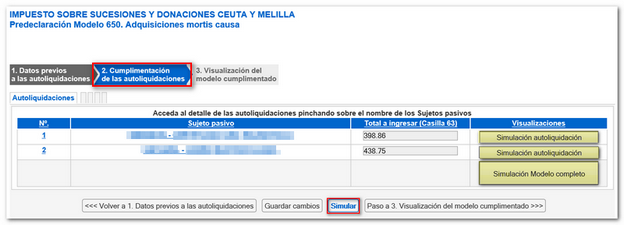
O PDF xerado gárdase por defecto na carpeta AEAT, aínda que se pode seleccionar unha ruta alternativa.
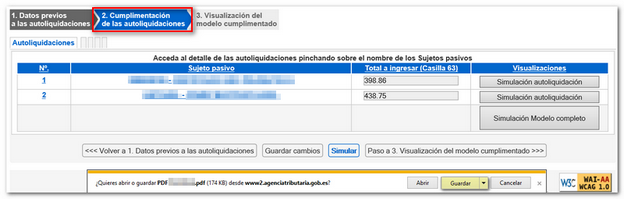
3. Visualización do modelo cumprimentado
Unha vez comprobada a declaración, hai que pulsar sobre "Paso a 3. Visualización do modelo cumprimentado" para obter o modelo en PDF xa cumprimentado e presentaro en papel.
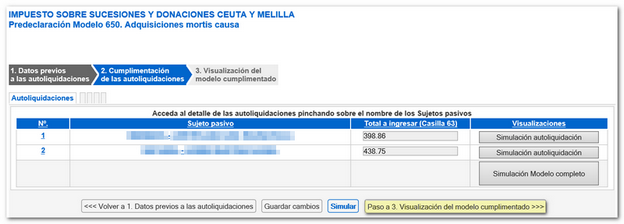
Ao avanzar ao paso 3 quedaranse bloqueados os datos consignados ata este momento, impedindo calquera modificación posterior. Pulsa "Si" no aviso.
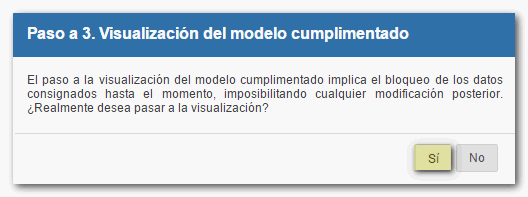
Obterase un número de predeclaración que servirá para poder visualizar o documento en calquera momento desde a xanela inicial do modelo 650 no apartado "Consultar".
O botón "Visualizar o modelo cumprimentado para imprimir" permite obter o PDF xa validado. Pódese abrir directamente o documento PDF ou gardaro na ruta prefírase.

Xéranse os exemplares correspondentes para os interesados, a Administración e o documento de ingreso para a Entidade Colaboradora, ademais das instrucións detalladas que se deben seguir para a efectiva presentación da declaración.
